Makalah Microsoft Word
Disusun Oleh :
Nama : Nora Baringbing
Nim : 16-217
M.Kuliah :Aplikasi Komputer
Fakultas :Psikologi


KATA
PENGANTAR
Pertama-tama kami mengucapkan puji dan syukur kepada Tuhan Yang Maha Esa,karena dengan rahmat,karunia,serta
taufik dan hidayah-Nya,kami dapat menyusun makalah ini.Saya berharap makalah
ini dapat berguna dalam menambah wawasan pengetahuan bagi pembaca,adapun judul
dari makalah yang saya ini yaitu :”Microsoft Word”.
kami juga menyadari sepenuhnya bahwa
didalam makalah ini terdapat kekurangan dan jauh dari kata sempurna.Oleh sebab
itu,kami berharap adanya kritik,saran,dan usulan demi perbaikan makalah yang
telah saya buat di masa yang akan datang mengingat tidak ada sesuatu yang
sempurna tanpa ada saran yang membangun.
Semoga makalah sederhana ini dapat
dipahami bagi siapapun yang membacanya.sekiranya laporan yang disusun ini dapat
berguna bagi kami sendiri maupun orang yang membacanya.Sebelumnya saya mohon
maaf apabila terdapat kesalahan kata-kata yang kurang berkenan dan saya memohon
kritik dan saran yang membangun demi perbaikan di masa yang akan datang.
Medan,05 Oktober 2016
Penyusun
DAFTAR ISI
BAB I
PENDAHULUAN
A. LATAR BELAKANG
Pada saat ini kemajuan teknologi,menyebabkan
kebutuhan manusia semakin bertambah,terdapat keterkaitan antara kemajuan
teknologi dengan bertambahnya kebutuhan manusia,yaitu kebutuhan manusia menjadi
lebih mudah untuk terpenuhi.
Secara tidak langsung,mamfaat dari
berkembangnya teknologi adalah membantu manusia dalam memenuhi kebutuhan
hidupnya.Seperti aplikasi microsoft office,aplikasi ini sangat membantu para
pekerja kantoran,mahasiswa,pelajar,dan masih banyak lagi.Salah satu bagian dari
microsoft office adalah microsoft office word.
B. TUJUAN
Setelah mempelajari makalah ini diharapkan
untuk dapat :
1.
Memahami
cara mengoperasikan.
2.
Dapat
mengoperasikan menu-menu yang ada.
3.
Menggunakan
fungsi mencetak hasil pengolahan.
BAB II
PEMBAHASAN
A. SEJARAH MICROSOFT OFFICE
Sejarah
microsoft office dan perkembangannya dari tahun ke tahun memang perlu kita
ketahui,agar kita juga tidak ketinggalan versi-versi terbarunya.Karena tidak
bisa dipungkiri lagi,dizaman sekarang keseharian hidup kita dalam hal pekerjaan
misalnya tidak lepas dari aplikasi perkantoran
seperti halnya membuat surat pernyataan,menginput data karyawan,membuat
karya ilmiah,dan lain sebagainya,semua itu bisa dimamfaatkan microsoft office
Sejarah
microsoft office sesuai dengan namanya,software ini diproduksi oleh perusahaan
raksasa bernama Microsoft.Microsoft Office pertama kali diperkenalkan pada
tahun 1989.
Pada
tanggal 30 Agustus 1992,Microsoft meluncurkan Microsoft Office versi 3.0.Pada
versi tersebut Microsoft Office menyertakan Microsoft Word sebagia pengolah
kata,Microsoft Excel sebagai pengolah angka,Microsoft Power Point digunakan
sebagai aplikasi presentasi yang handal,dan Microsoft Mail untuk menerima dan
mengirim email.
Pada
tahun 1995-an Microsoft kembali meluncurkan sistem Microsoft Office 95 dan windows
95 jadi total windows versi 3.1.Sampai tahun 2000-an Microsoft telah
meluncurkan beberapa versi Microsoft Office dan sampai saat ini masih tetap
digunakan sebagai andalan aplikasi perkantoran modern.
B. PENGERTIAN MICROSOFT WORD
Microsoft
word adalah aplikasi pengolah kata yang sangat populer pada saat ini,aplikasi
yang dikembangkan oleh Microsoft ini telah mempermudah kerja manusia dalam
berbagai hal.
Menurut
KKBI Microsoft word adalah perangkat lunak pengolah kata (word processor)
anadalan Microsoft.Pertama diterbitkannya pada 1983 dengan nama Multi-Tool Word
untuk Xenix,versi-versi lain.
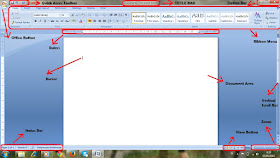
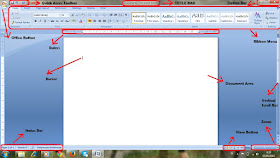
C. PERKEMBANGAN MICROSOFT WORD
1.
Microsoft
office 3.0 ternyata yang pertama dirilis dan tersedia untuk OS Windows.
2.
Micrososoft
office 4.0 dirilis pada tahun 1994,berisi word 6.0,Excel 5.0,Power point
4.0,dan Mail dan Access.
3.
Microsoft
office 4.3,Seri ini merupakan seri dengan 16 bit terakhir dan juga versi
terakhir yang mendukung windows 3.x.windows NT 3.1 dan Windows NT 3.5.
4.
Microsoft
office 95 atau juga dikenal dengan versi 7.0.Versi ini menggunakan 32 bit agar
cocok dengan windows 95 profesional.Yang versi standar terdiri dari word 7.0
dan Excel 7.0,dan yang lainnya 7.0.
5.
Microsoft
office 97 (office 8.0),versi ini dirilis dengan banyak fitur dengan
perkembangan dibanding versi sebelumnya.Pengenalan terhadap command bar,sesuatu
hal baru dimana menu dan toolbar dibuat lebih mirip dengan visual designya.
6.
Microsoft
office 2000 (office 9.0)pada versi ini banyak opsi-opsi disembunyikan.
7.
Microsoft
office XP (office 10.0) merupakan upgrade besar-besaran dengan banyak
perkembangan dan perubahan.
8.
Microsoft
office 2003 (0ffice 11.0) sesuia namanya versi ini dirilis pada tahun 2003
dengan fitur logo baru.Dua aplikasi ini juga ada yaitu,Microsoft infopatch dan
onenote,versi juga sering dipakai di Indonesia terutama untuk rental dam
warnet.
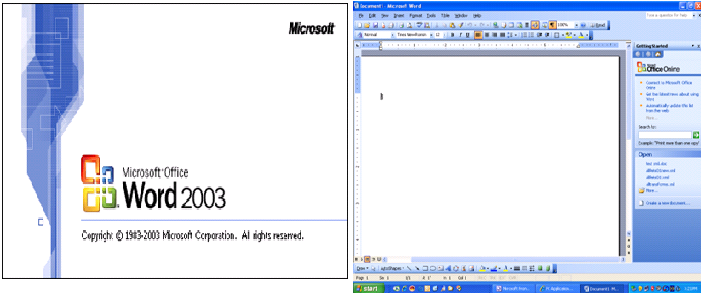
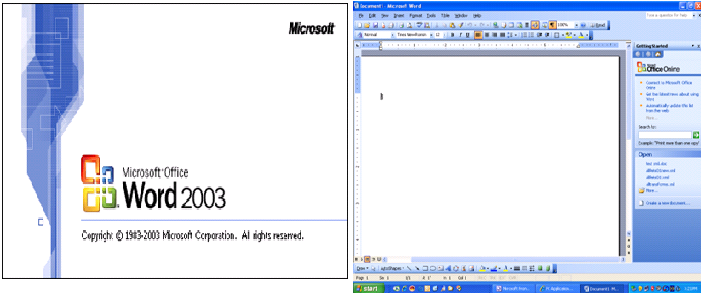
9.
Microsoft
Office 2007 (office 12.0) versi ini dirilis tahun 2007,memiliki fitur baru,juga
ada groove,sebuah aplikasi kolaborasi,office 2007 memiliki design tampilan baru
yang bernama fluen user interface.Pada tahun 2009 office ini sudah banyak
dipakai sekarang dan mulai menggeser kedudukan office 2003.
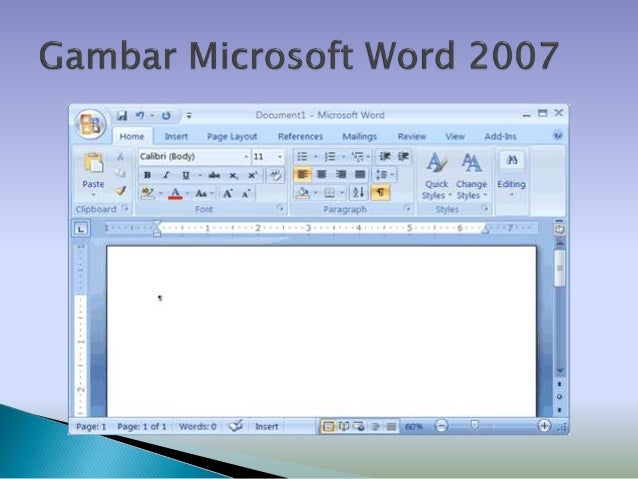
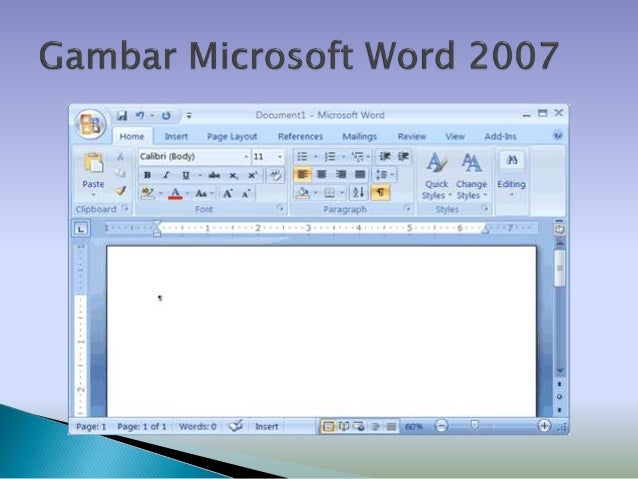
10.
Microsoft
office 2010 (office 14.0) untuk sekarang sedang dalam perkembangan dan sudah
mulai digunakan sesui dengan perkembangannya.
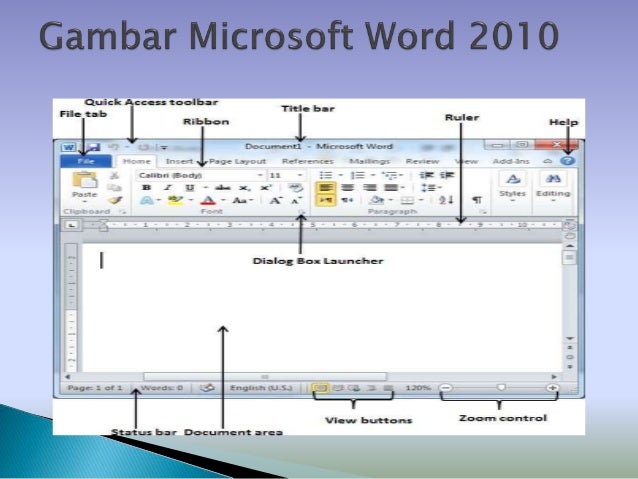
11.Microsoft word 2013

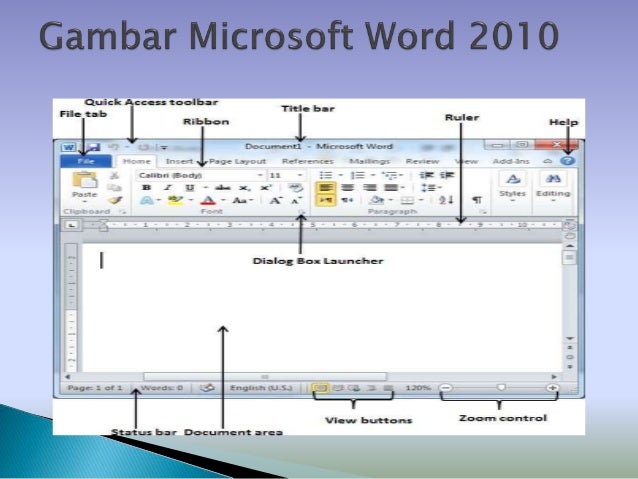
11.Microsoft word 2013
D. FUNGSI-FUNGSI MENU BAR PADA MICROSOFT WORD
1.Menu
file,sub menu file
v New : Membuka dokumen baru yang masih
kosong.
v Open : Membuka file dokumen yang telah
disimpan.
v Close : Menutup dokumen.
v Save : Menyimpan dokumen ke media
penyimpanan.
v Save As : Menyimpan dokumen ke media
penyimpanan dengan format lain.
v Save As Web Page : Menyimpan dalam format file web page.
v Search :
Mencari teks tertentu dari suatu file.
v Versions :
Untuk mengetahui versi Ms.Word.
v Web Page Preview : Melihat tampilan dokumen dalam format web page.
v Page Setup :
Mengatur tampilan halaman yang akan dicetak.
v Print Priview : Melihat tampilan dari dokumen yang akan dicetak.
v Print :
Mencetak dokumen dan mengatur kerja printer.
v Sent to :Mengirim
dokumen melalui email.
v Propertise :Mengetahui
beberapa keterangan mengenai dokumen.
v Exit :
Menutup Program Ms.Word.
2. Menu edit,sub menu edit
Ø Undo :
Membatalkan perintah yang telah dilakukan.
Ø Redo :
Mengulangi perintah yang telah dilakukan.
Ø Cut :
Menghapus\memindahkan teks atau objek ke clipboard.
Ø Copy :Menyalin
teks atau objek yang dipilih ke clipboard.
Ø Office clipboard : Membuka isi clipboard.
Ø Paste :Menempatkan
objek\teks yang ada di clipboard pada posisi titik sisip berada.
Ø Paste Special : Menempatkan objek\teks pada clipboard pada posisi titik sisip
berada dengan format yang berbeda.
Ø Paste hyperlink : Menempatkan teks sebagai hyperlink.
Ø Clear :
Menghapus semua data (All),format data (formats),komentar (comment),isi data
(content),yang ada padfa lembar kerja.
Ø Select All :
Memblok semua isi dokumen.
Ø Find :Mencari
kata dari dokumen yang aktif.
Ø Replace :Mencari
dan mengganti kata tertentu dari dokumen yang sedang aktif.
Ø Go To :
Menuju ke halaman.
Ø Links :
Mengubah sumber link objek pada dokumen yang aktif.
Ø Objek :
Mengedit objek yang bukan berasal dari dokumen word.
3. Menu view,sub menu view
·
Normal : Mengubah tampilan
layar ke bentuk normal.
·
Web
layout :
Mengubah tampilan layar dalam bentuk web view.
·
Print
layout :
Mengubah tampilan layar ke bentuk print view.
·
Outline
: Mengubah
tampilan layar ke outline view.
·
Task
Pane :
Menampilkan/menyembunyikan bantuan task pane di layar.
·
Toolbars
: Menampilkan dan
menyembunyikan toolbar.
·
Ruler :
Menampilkan/menyembunyikan mistar atau garis pengatur.
·
Show
paragraph marks : Menampikan
simbol paragraf.
·
Gridlines
: Menampilkan tanda
garis pada lembar kerja.
·
Document
map : Menampilkan dokumen
dengan disertai peta gambar.
·
Header
footer :Membuat dan
menghapus judul atas dan bawah di document.
·
Markup : Menampilkan toolbar
markup.
·
Fullscreen
: Menampilkan
document daalm satu layar penuh.
·
Zoom :Menentukan ukuran
tampilan lembar kerja pada layar.
4.Menu insert,sub menu
insert
§ Break : Menentukan jenis perpindahan
halaman.
§ Page number : Memberi nomor halaman.
§ Date and time : Menyisipkan
tanggal dan waktu yang berlaku saat ini.
§ Autoteks :
Menyisipkan kata.
§ Field :
Menyisipkan field.
§ Symbol :
Menyisipkan simbol ke dalam teks.
§ Comment :
Menyisipkan komentar.
§ Reference :
Menyisipkan footnote.
§ Web component : Menyisipkan komponen dari web.
§ Picture :
Menyisipkan gambar.
§ Diagram :
Menyisipkan diagram.
§ Text box :
Menyisipkan teks/gambar yang berada didalam kotak tertentu kedalam dokumen
aktif.
§ File :
Menampilkan toolbar markup.
§ Object : Menyisipkan objek ke dalam document.
§ Bookmark :
Menyisipkan tanda pada suatu teks,file,atau dokumen (HTML).
5.Menu format,sub menu
format
ü Font :Memilih
jenis,gaya,ukuran,dan efek huruf yang diinginkan.
ü Paragraph :Menentukan
identitas,spasi,pemotongan baris,dan halaman dokumen aktif.
ü Bullets and numbering :Menyisipkan bullet dan nomor pada teks yang dipilih.
ü Border and shading :Memberikan bingkai pada arsiran.
ü Columns :Membuat
dokumen menjadi beberapa kolom.
ü Tabs :Menentukan
batas tabulasi di dalam dokumen.
ü Drop cap :Memformat
teks menjadi huruf yang berukuran lebih besar dari awal paragraf.
ü Text direction :Mengatur arah horizontal dan vertikal dari teks yang
diketik.
ü Change case :Mengatur
teks yang disorot menjadi huruf besar dab kecil atau sebaliknya.
ü Fit text :Mengatur
jarak antarhuruf dan kalimat.
ü Background :Memberi
warna latar belakang pada dokumen.
ü Theme :Mengatur
format tampilan theme yang digunakan pada halaman web.
ü Frames :Membantu
tabel daftar isi dengan menggunakan heading dari dokumen dan menempatkannya di
sebelah kiri frame.
ü Autoformat :Mengubah
format yang disediakan word menjadi format dokumen baru.
ü Style and formating :Mengubah style dan format.
ü Reveal formating :Menampilkan teks pane reveal formating yang
berfungsi untuk menentukan format suatu teks.
ü Object :Memformat suatu object
6.Menu tools,sub menu tools
v Spelling and grammar :Menjalankan pemeriksaan ejaan dan tata bahasa dari teks atau
paragraf dalam suatu dokumen.
v Language :Menjalankan
fasilitas penerjemah bahasa.
v Word count :Memberikan
data statistik tentang jumlah halaman,karakter,paragraf dan baris yang terdapat
dalam dokumen.
v Speech :Mengubah
pembicaraan melalui microfon menjadi teks atau sebaliknya.
v Track changes :Menandai teks yang baru diubah sisihnya.
v Compare and maarge doc:Membandingkan dan menggabungkan dokumen yang aktif dengan
dokumen lainnya.
v Protect document :Melindungi dokumen agar aman dari bentuk
pengubahan dokumen.
v Online colaboration :Menggandakan diskusi dan
bertukar informasi melalui internet.
v Letters and mailings :Memjat surat melalui fasilitas wizard.
v Marco :Membuat
dan menghapus macro sendiri.
v Template and add_ins :Mengatur tampilan template.
v Autocorrect option :Memperbaiki teks secara otomatis.
v Costumize :Menata
toolbar,menambahkan perintah baru,membuat menu dari toolbar sesuai keinginan.
v Options :Membantu
menjawab sevekas
tabulasi,yaitu,view,edit,print,save,user,information,compability,file
locations,security,spelling and grammar,dan track changes.
7.Menu table,sub menu table
Ø Draw table :Menampilkan
toolbar tables dan borders untuk membuat gambar tabel.
Ø Insert :Menyisipkan
tables,baris,sel,dan kolom.
Ø Delete :Menghapus
tabel,baris,sel dan kolom.
Ø Merge cells :Menggabungkan
beberapa sel menjadi satu sel.
Ø Split cell :Memecah
sel menjadi beberapa sel.
Ø Split tables :Memecah
table menjadi beberapa table.
Ø Table autoformat :Memformat table dengan format yang telah disediakan Ms.Word.
Ø Autofot :Menentukan
penyesuaian judul windows kolom secara otomatis.
Ø Heading rows R. :Mengulang baris judul.
Ø Convert :Mengkonversi
teks menjadi table,atau sebaliknya.
Ø Sort :Mengurutkan
data atau teks.
Ø Formula :Menggunakan
rumus dan fungsi yang disediakan Ms.Word.
Ø Hide gridines :Menampilkan atau menyembunyikan garis bantu pada tabel.
Ø Table properties :Menampilkan kotak dialog table properties.
8.Menu window,sub menu
window
·
New
window :Menampilkan dokumen yang
sama dalam jendela yang beda.
·
Arrange
all :Mengatur letak dan
bentuk jendela dokumen jendela yang aktif agar dapat melihat seluruh dokumen
yang aktif dengan ukuran yang sama dalam waktu bersamaan.
·
Split :Membagi dokumen yang
aktif menjadi dua bagian agar dapat melihat bagian yang berbeda dari dokumen
yangs sama pada waktu bersamaan.
9.Menu
help,sub menu help
ü Microsoft word help :Menampilkan menu help word.
ü Show the office assisten:Menyembunyikan atau menampilkan office
assisten.
ü Office on the web :Menampilkan berbagai informasi terakhir mengenai
program aplikasi Ms.Office melalui internet.
ü Activate product :Mendeteksi aplikasi word.
ü Detect and repair :Mendeteksi dan memperbaiki program word.
ü About Ms.Word :Menampilkan kotak dialog tentang Ms.Word yang digunakan.
E. Cara-cara
pemakaian Microsoft Office
1)
Klik
tombol start yang ada di taskbar.
2)
Pilih
menu program.
3)
Kemudian
pilih dan klik menu program aplikasi microsoft word.
Membuat Dokumen Baru
1)
Pada
jendela Ms.word,pilih menu file,klik tombol New,kemudian klik tombol General.
2)
Double
klik pada icon Blank Dokumen untuk membuat dokumen baru.
3)
Jendela
siap untuk digunakan.
Mengedit teks
1)
Tekan tombol
backspace untuk menghapus satu karekter di kiri titik sisip.
2)
Tekan
tombol delete untuk menghapus karakter di kanan titik sisip.
3)
Untuk melakukan
pengulangan dari teks yang baru anda ketik,pilih menu edit,Repeat
typing(Ctrl+Y).
4)
Untuk
menghapus teks yang baru saja anda ketik,pilih dan klik menu edit,undo,typing
(Ctrl+Z) atau klik tombol undo pada toolbar standart.
5)
Untuk
pindah ke baris baru tanpa menyisipkan sebuah tanda paragraf,tekan tombol
Shift+Enter.
Meng-copy/menyalin teks
1)
Pilih
teks yang akan anda salin.
2)
Kemudian
pilih dan klik menu Edit,Copy (Ctrl+C).
3)
Tempatkan
titik sisip di lokasi baru.
4)
Kemudian
pilih dan klik menu Edit,Paste (Ctrl+V).
Men-Delete/menghapus teks
1)
Pilih
teks yang akan anda hapus.
2)
Kemudian
pilih dan klik menu Edit,clear atau tekan tombol Delete.
Meng-cut-paste/memindahkan teks
1)
Pilih
teks yang akan anda pindahkan.
2)
Kemudian
pilih bdan klik menu Edit.Cut (Ctrl+X).
3)
Tempatkan
titik sisip pada lokasi baru.
4)
Kemudian
pilih dan klik menu Edit,Paste (Ctrl+Y).
BAB III
PENUTUP
A. KESIMPULAN
1.
Di era
globalisasi ini sangat diperlukan khususnya bagi pelajar untuk menguasai ilmu
komputer seperti Ms.Office (word,Excel,power point,dll).
2.
Para
sisiwa minimal harus tahu cara mengoperasikan komputer terutama Ms.Word.
3.
Ms.Word
sebagai salah satu ilmu komputer yang paling banyak dioperasikan di seluruh
dunia.
B. SARAN
Perkembangan
dunia di era globalisasi ini memang banyak menuntut perubahan ke sistem
pendidikan nasional yang lebih baik serta mampu bersaing secara sehat dalam
segala bidang.Salah satunya adalah ilmu komputer yang harus dilakukan bangsa
indonesia agar tidak semakin ketinggalan dengan negara-negara lain adalah
dengan meningkatkan kualitas pendidikannya terlebih dahulu.
Untuk
mewujudkan impian tersebut maka penulis merasa tugas pembuatan makalah mengenai
Ms.Word ini sangatlah penting bukan hanya bagi penulis tapi juga pada
pembacanya.Semoga dengan adanya makalah ini kita semua lebih mengerti lagi
mengenai apa itu komputer dan Ms.Word.
DAFTAR PUSTAKA
Http://readdanerayhan.blogspot.com/2013/01/makalah-microsoft-
word.htmL
ini Video tentang perkembangan Microsoft Word
word.htmL
ini Video tentang perkembangan Microsoft Word







Tidak ada komentar:
Posting Komentar